उपयोग से पहले फ़ंक्शन कुंजी को बूट मेनू विकल्प में सक्षम करें
- एसर पीसी पर बूट मेनू आपको वांछित बूट डिवाइस का चयन करने की अनुमति देता है।
- इस मेनू तक त्वरित पहुंच के लिए आप अपने लैपटॉप पर एसर बूट मेनू कुंजी का उपयोग कर सकते हैं।
- एसर पीसी पर बूट मेनू में प्रवेश करने के लिए समर्पित कुंजी मॉडल के आधार पर भिन्न हो सकती है।
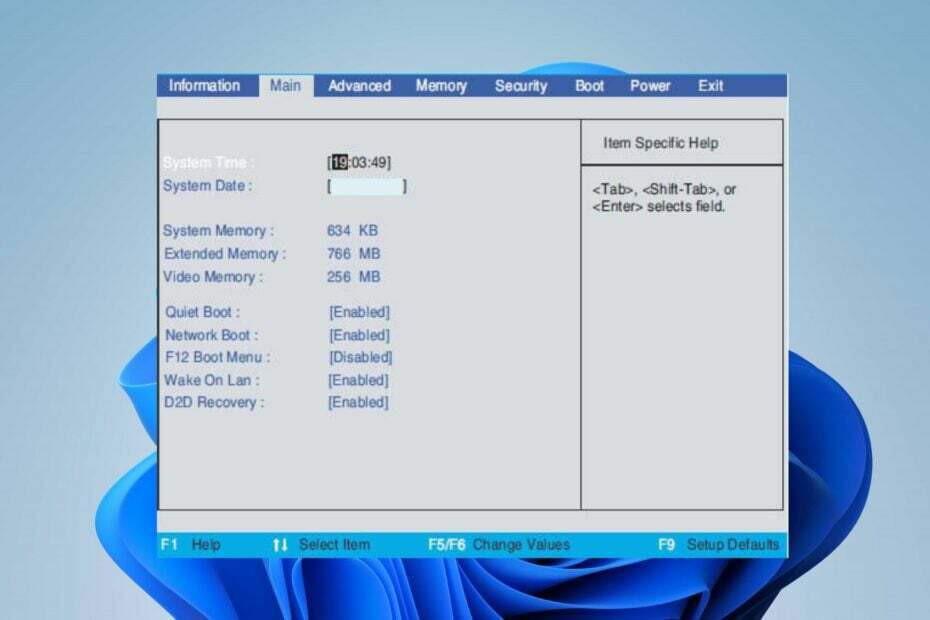
एक्सडाउनलोड फ़ाइल पर क्लिक करके इंस्टॉल करें
- फोर्टेक्ट डाउनलोड करें और इसे इंस्टॉल करें आपके पीसी पर.
- टूल की स्कैनिंग प्रक्रिया प्रारंभ करें उन भ्रष्ट फ़ाइलों की तलाश करना जो आपकी समस्या का स्रोत हैं।
- पर राइट क्लिक करें मरम्मत शुरू करें ताकि टूल फिक्सिंग एल्गोरिथम शुरू कर सके।
- फोर्टेक्ट द्वारा डाउनलोड किया गया है 0 इस महीने पाठक.
एसर पीसी, अन्य पीसी की तरह, उपयोगकर्ताओं को बूट मेनू तक पहुंचने और उस डिवाइस या विकल्प का चयन करने की अनुमति देता है जिससे वे ऑपरेटिंग सिस्टम को बूट करना चाहते हैं। बूट प्रक्रिया के दौरान एक विशिष्ट कुंजी या कुंजी संयोजनों को दबाकर बूट मेनू तक पहुँचा जाता है।
इसलिए, यह मार्गदर्शिका चर्चा करेगी कि बूट मेनू कैसे दर्ज करें और उपयोग की जाने वाली कुंजियाँ कैसे दर्ज करें। इसके अलावा, आप कैसे करें, इसके बारे में हमारा लेख भी देख सकते हैं Windows 11 पर पुनर्प्राप्ति मोड दर्ज करें Windows पुनर्प्राप्ति परिवेश तक पहुँचने के विवरण के लिए।
एसर बूट मेनू कुंजी क्या है?
एसर पीसी के लिए विशिष्ट बूट कुंजी स्थापित मॉडल और BIOS संस्करण के आधार पर भिन्न हो सकती है। हालाँकि, एसर कंप्यूटर पर उपयोग की जाने वाली कुछ सामान्य बूट कुंजियाँ हैं:
- दबाना F12 कंप्यूटर को बार-बार चालू करने के बाद एक बूट मेनू लाना चाहिए।
- F2 स्टार्टअप के दौरान एसर कंप्यूटर पर BIOS सेटअप उपयोगिता का संकेत दिया जाएगा।
- कुछ एसर मॉडलों पर, दबाकर मिटाना कुंजी (Del) आपको BIOS सेटअप उपयोगिता तक भी ले जा सकती है।
- कभी-कभी, Esc और एफ9 कुंजियाँ विंडोज 10 एसर पीसी पर बूट मेनू तक पहुंच सकती हैं।
मैं एसर पीसी पर बूट मेनू कैसे दर्ज करूं?
फ़ंक्शन कुंजी शॉर्टकोड का उपयोग करें
- अपने एसर पीसी को प्रारंभ या पुनरारंभ करें।
- जैसे ही कंप्यूटर बूट प्रक्रिया शुरू करता है, दबाएँ F12 तक कई बार कुंजी दबाएं बूट मेन्यू दिखाई पड़ना।
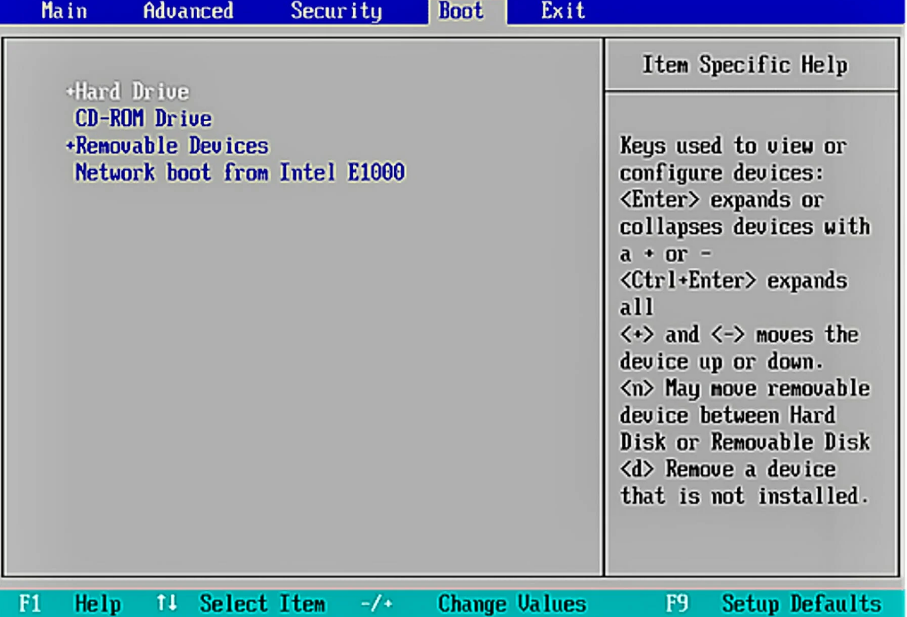
- बूट मेनू उपलब्ध डिवाइस या बूट विकल्पों की एक सूची दिखाएगा, मेनू को नेविगेट करने और वांछित डिवाइस या विकल्प को हाइलाइट करने के लिए अपने कीबोर्ड पर तीर कुंजियों का उपयोग करें।
उपरोक्त चरण बूट डिवाइस चुनने में लचीलापन प्रदान करेंगे, जिससे आप अपनी आवश्यकताओं के आधार पर विभिन्न स्रोतों से बूट कर सकेंगे।
हमारे पास इस पर एक विस्तृत मार्गदर्शिका है विंडोज़ 11 बूट नहीं हो रहा है और इसे बलपूर्वक प्रारंभ करने के लिए कुछ चरण।
- विंडोज 10 और 11 पर कीबोर्ड को कैसे लॉक या अनलॉक करें
- WRSA.exe क्या है और क्या आपको इसे अनइंस्टॉल करना चाहिए?
- Hh.exe क्या है और क्या आपको इसे हटा देना चाहिए?
- Google लीड सेवाएँ क्या है और क्या आपको इसे हटा देना चाहिए?
मैं एसर पर F12 बूट मेनू कैसे सक्षम करूं?
- को दबाकर रखें F12 तक पहुँचने की कुंजी एसर बूट मेनू.
- दबाओ दायां तीर कुंजी पर नेविगेट करने के लिए मुख्य टैब. का चयन करें F12 बूट मेनू डाउन एरो कुंजी के साथ नीचे नेविगेट करके,
- प्रेस प्रवेश करना से बदलने के लिए अक्षम को सक्रिय.
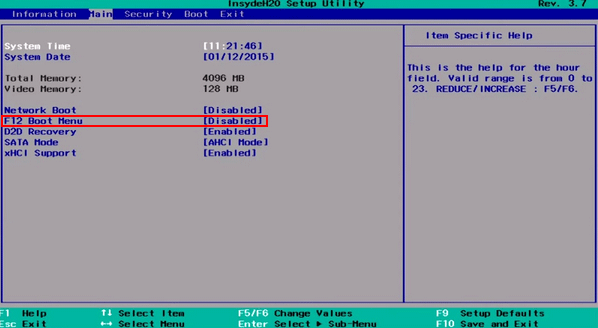
- बाद में अपना BIOS बंद करें।
क्या मैं USB से एसर बूट कर सकता हूँ?
हां, एसर पीसी को यूएसबी ड्राइव से बूट किया जा सकता है। USB से बूट करने से आप ऑपरेटिंग सिस्टम को चलाने या इंस्टॉल करने या USB डिवाइस की सामग्री का उपयोग करके अन्य कार्य करने की अनुमति देते हैं।
वैकल्पिक रूप से, आप ठीक करने के तरीकों के बारे में हमारा लेख देख सकते हैं धीमी बूट समस्याएँ अपने एसर पीसी पर और इसे तेजी से बूट करें।
इसी तरह, यदि आप क्या करें, इस बारे में हमारी मार्गदर्शिका में आपकी रुचि हो सकती है पीसी एक ऑपरेटिंग सिस्टम चुनने पर अड़ा हुआ है खिड़की।
यदि आपके पास इस गाइड के संबंध में और प्रश्न या सुझाव हैं, तो कृपया उन्हें टिप्पणी अनुभाग में छोड़ दें।
अभी भी समस्याओं का सामना करना पड़ रहा है?
प्रायोजित
यदि उपरोक्त सुझावों से आपकी समस्या का समाधान नहीं हुआ है, तो आपके कंप्यूटर को अधिक गंभीर विंडोज़ समस्याओं का अनुभव हो सकता है। हम जैसे ऑल-इन-वन समाधान चुनने का सुझाव देते हैं फोर्टेक्ट समस्याओं को कुशलतापूर्वक ठीक करना. इंस्टालेशन के बाद बस क्लिक करें देखें और ठीक करें बटन और फिर दबाएँ मरम्मत शुरू करें.


